Copilot Studio roboti integreerimine
Märkus.
Teave funktsioonide saadavuse kohta on järgmine.
| Dynamics 365 kontaktikeskus—manustatud | Dynamics 365 kontaktikeskus – eraldiseisev | Dynamics 365 Customer Service |
|---|---|---|
| Ja | Ja | Ja |
Oluline
Power Virtual Agents Võimalused ja funktsioonid on nüüd osa märkimisväärsetest investeeringutest Microsoft Copilot Studio generatiivsesse tehisintellekti ja täiustatud integratsioonidesse Microsoft Copilot.
Mõned artiklid ja ekraanipildid võivad viidata Power Virtual Agents dokumentatsiooni ja koolitussisu värskendamisel.
Oluline
Azure Active Directory nimetatakse ümber ID-ks Microsoft Entra . Teilt pole vaja midagi teha. Lisateavet leiate teemast Uus nimi Azure Active Directory.
Jootraha
Kui soovite proovida teenust Dynamics 365 Customer Service tasuta, saate registreeruda 30-päevase prooviversiooni kasutajaks.
Microsoft Copilot Studio võimaldab organisatsioonidel automatiseerida rutiinseid vestlusi, lastes agentidel keskenduda väärtuslikule suhtlusele. Kui vestlus eskaleeritakse robotilt inimagendiks, näeb agent roboti vestluse täielikku transkriptsiooni ja saab kliendiga suheldes täieliku konteksti. Lisateave: Robotil vestluse eskaleerimise ja lõpetamise lubamine
Kui integreerite boti Copilot Studio Customer Service’i omnikanal-ga, saate botivestluste jaoks järgmised võimalused.
- Roboti sujuv integreerimine kõigi kanalitega, ilma robotisse kanalipõhise koodi lisamise vajaduseta.
- Edastage roboti vestlused inimagentidele ja kaasake vestluse täielik kontekst.
- Analüüsige roboti transkriptsiooni, mis on saadaval teenuses Microsoft Dataverse pärast vestluse lõpetamist.
- Konfigureerige protsessireegleid sissetulevate taotluste valikuliseks suunamiseks robotitele konteksti põhjal (nt probleemi või kliendi tüüp). Näiteks saate suunata vähem keerulised probleemid robotitele või suunata vestluse müügi- või tugiteenuserobotile kliendi veebilehe sirvimisajaloo põhjal.
- Jälgige roboti vestlusi reaalajas, kasutades järelvaataja armatuurlauda, mis sisaldab üksikasju, nt kliendiarvamust.
- Kasutage ajaloolisi armatuurlaudu, et saada ülevaade robotite tõhususest selliste mõõdikute kaudu nagu lahenduste määr, laiendamissagedus, lahendusaeg, laiendamisaeg ja keskmine kliendiarvamus.
eeltingimused
Enne robotite integreerimist Copilot Studio Customer Service’i omnikanal kontrollige järgmist:
Teil peab olema:
Tootelitsents Copilot Studio. Lisateave: Litsentsimine Copilot Studio
Dynamics 365 Customer Service'i vestluse, digitaalsõnumite või kõnekanalite tootelitsents olenevalt teie ärinõuetest. Lisateave: Litsentsimine
Teil peab olema omnikanali administraatori roll. Lisateave: Kasutajarollide haldamine
Enne Customer Service'i omnikanaliga ühenduse loomist vajate Azure'i portaalis registreeritud rakendust. Lisateave: Registreerige taotlus ID-ga Microsoft Entra
Teil peab olema eelkonfigureeritud bot, mida saab klienditeeninduse omnikanaliga integreerida. Lisateave: Sujuva ja kontekstuaalse Customer Service'i omnikanalisse üleandmise konfigureerimine
Laienduste installimine Copilot Studio
Copilot Studio võimaldab teil sujuvalt jagada hääl- ja tekstipõhiseid vestlusi inimagentidele, kasutades Dynamics 365 klienditeenindus vestlus-, Digitaalne sõnumside- ja häälkanaleid. Selleks, et teie bot saaks vestlused kõiki müügikanaleid hõlmav liidesele üle anda, peate installima Copilot Studio Dynamics 365 klienditeenindus laienduslahendused.
Selleks tehke järgmist.
- Veenduge, et eeltingimused on täidetud.
- Installige laienduslahendused.
- Kontrollige, kas laienduslahendused on edukalt installitud, kontrollides, kas laienduslahenduse muutujad on saadaval Copilot Studio.
Ühendage oma Copilot Studio bot kõiki müügikanaleid hõlmav eksemplariga
Järgige jaotises Ühendage kõiki müügikanaleid hõlmav oma Copilot Studio botiga, et ühendada oma bot Copilot Studio kõiki müügikanaleid hõlmav eksemplariga.
Märkus.
Kui kasutate mitut robotit, veenduge, et loote ainulaadseid rakendusi ja teil on iga boti jaoks ainulaadsed rakenduse ID-d.
Konfigureerige oma Copilot Studio bot administraatorirakenduses
Rakenduses Customer Service’i halduskeskus valige Copilot Studio bot töövoogude ala robotite loendist, nii et robotit saab kasutada vestluste jagamiseks inimagentidele. Lisateabe saamiseks vaadake teemat Roboti lisamine töövoogu.
Märkus.
Robotid saavad vestlusi vastu võtta ainult siis, kui nad on lisatud tõukepõhistesse töövoogudesse.
Inimagendil vestluse tagasi botile edastamise lubamine
Mõned tugistsenaariumid võivad nõuda, et inimagent üle viima vestluse pärast isikupärastatud toe pakkumist Copilot Studio robotile tagasi. Seda üleviimist inimagendilt robotile võib kasutada, et pakkuda lihtsate korduvate ülesannetega täiendavat abi või koguda lisaandmeid, näiteks kliendiküsitlusega.
Saate hõlbustada vestluse ülekandmist inimagendilt tagasi robotile järgmiselt.
- Kahe boti loomine, mis asuvad kahes järjekorras
- Kahe boti loomine, mis asuvad samas järjekorras
Kaks botti kahes järjekorras
Selles stsenaariumis edastas bot vestluse inimagendile. Inimagent edastab vestluse taas teisele botile teises järjekorras.
- Klient algatab vestluse.
- Vestlus suunatakse järjekorda 1.
- Esimene bot (bot A) aktsepteerib vestluse.
- Klient soovib vestelda inimagendiga.
- Vestlus edastatakse inimagendile järjekorras 1.
- Klient vestleb inimagendiga.
- Inimagent on tugiteenuste pakkumisega lõpule jõudnud ja soovib edastada vestluse teisele botile (bot B), mis asub järjekorras 2.
- Inimagent eemaldatakse vestlusest.
- Vestlus suunatakse botile B järjekorras 2.
- Süsteem käivitab boti B saatma tervitussõnumi.
- Klient vestleb nüüd robotiga B.
Kaks botti ühes järjekorras
Selle stsenaariumi puhul, kui bot on edastanud vestluse inimagendile, siis pärast agendi ülesande lõpetamist edastab agent vestluse teisele botile samas järjekorras.. Vestluse õigesti liikumiseks peate määrama esimese roboti (robot A) kui suurima jõudlusega, inimagendi teise suurima jõudlusega ja teise roboti (robot B) madalaima jõudlusega.
- Klient algatab vestluse, mis suunatakse järjekorda.
- Esimene kõige suurema jõudlusega bot (bot A) aktsepteerib vestluse.
- Klient soovib vestelda inimagendiga.
- Vestlus edastatakse inimagendile, kuna agendil on teine suurim jõudlus.
- Klient vestleb inimagendiga.
- Inimagent on tugiteenuste pakkumisega lõpule jõudnud ja soovib edastada vestluse teisele botile (bot B), mis asub samas järjekorras.
- Inimagent eemaldatakse vestlusest ja vestlus suunatakse botile B.
- Robot B saab sõnumid järgmises järjestuses.
- Vestluse uuendus, mille „Robot on lisatud”
- Omnikanali kindel konteksti sündmus
- Süsteem käivitab boti B saatma tervitussõnumi.
- Klient vestleb nüüd robotiga B.
Boti kontekstimuutujate konfigureerimine Copilot Studio
Kui olete oma roboti konfigureerinud ja lisanud selle töövoogu, saate tööüksuste marsruutimiseks konfigureerida kontekstimuutujaid. Samuti saate oma Copilot Studio robotiga jagada konteksti alates kõiki müügikanaleid hõlmav, et luua rikkalik ja isikupärastatud kogemus. Kontekstimuutujate loomise kohta teabe saamiseks vaadake jaotist Kontekstimuutujate haldamine. Lisateavet robotite kontekstimuutujate Copilot Studio konfigureerimise kohta leiate teemast Boti Copilot Studio kontekstimuutujate konfigureerimine.
Sulgege vestlus automaatselt
Kui robot saab vestluse, mida hiljem inimagendini ei edastata, suletakse vestlus, kui klient sellest loobub. Vestlus suletakse automaatselt ka pärast 30-minutilist passiivsust.
Seejärel kuvatakse see vestlus Customer Service’i omnikanal armatuurlaual olekus Suletud ja armatuurlaual olekus Lahendatud/hüljatud Copilot Studio . Vestluste olekute kohta leiate lisateavet teemast Seansi tulemused aja jooksul diagrammina.
Lõpetage roboti vestlus
Vestluse lõpetamiseks peate konfigureerima Copilot Studio veebirakenduse boti. Lisateave Vestluse lõpetamine
Pärast seda, kui klient vestlusakna sulgeb, peate konfigureerima ka kontekstimuutuja, mis otsesõnu lõpetab vestluse Customer Service'i omnikanalis.
Valitud Copilot Studio boti jaoks lisage uus teema.
Valige Ava koostamislõuend ja valige suvandis Lisa sõlm käsk Tegevuskutse ning seejärel valige Loo voog.
Tehke uuel vahekaardil avanevas Power Automate’i aknas järgnevat.
- Valige kastis Tagasta väärtus(ed) Power Virtual Agentsi suvand Lisa väljund ja seejärel valige Jah/Ei.
- Sisestage kasti Sisesta pealkiri CloseOmnichannelConversation, mis on Customer Service'i omnikanali kontekstimuutuja nimi.
- Valige kastis Sisesta vastamiseks väärtus vahekaart Avaldis ja seejärel sisestage avaldise koostamiseks bool(true) ning valige OK.
- Salvestage muudatused ja väljuge Power Automate'ist.
Valige redigeeritud teemas uuesti Tegevuskutse ja seejrel valige loendist loodud voog.
Valige jaotises Sõlme lisamine käsk Lõpeta vestlus ja seejärel valige Edasta agendile.
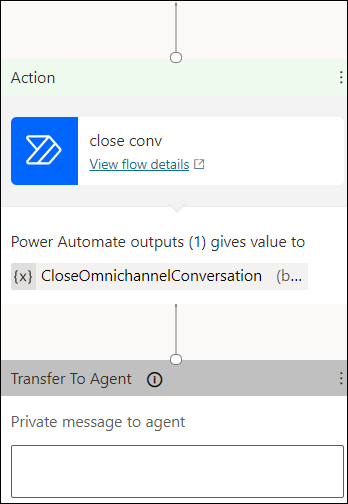
Minge teemasse, milles peate käivitama teema Customer Service'i omnikanalis roboti vestluse lõpetamiseks ja kasutage suvandit Mine teise teema juurde jaotises Sõlme lisamine.
Valige teema, mille lõite roboti vestluse lõpetamiseks.
Salvestage ja avaldage muudatused.
Piirangud
| Kirjeldus | Piirang |
|---|---|
| Kohanduvad kaardid Kohanduv kaart on kohandatav kaart, mis saab sisaldada mis tahes teksti, kõne, piltide, nuppude ja sisestusväljade kombinatsiooni. |
|
| Tippimine Robot võtab vastu tippimistegevuse, mis näitab, et kasutaja sisestab vastust. Bot võib saata tippimistegevuse, mis näitab kasutajale, et see töötab päringu täitmise või vastuse koostamise kallal. | Tippimisnäitajaid ei kuvata. |
Vorminda robotisõnumid Saate määrata valikulise atribuudi TextFormat, et juhtida seda, kuidas teie sõnumi tekstisisu renderdatakse. |
|
| OAuthi kaart vestluse Microsoft Teams teel ja kanalis OAuthi kaardi Microsoft Teamsi kanalis kogumine. | Sisselogimissõlm Copilot Studio esitab OAuthi kaart ja see ei tööta korralikult. |
Privaatsusteatis
Saate aru, et teie andmeid võib edastada ja ühiselt kasutada välissüsteemidega ning teie andmed võivad olla väljaspool teie organisatsiooni nõuetele vastavuse piiri (isegi juhul, kui teie organisatsioon on valitsuse pilvekeskkond). Näiteks jagatakse teie sõnumeid botiga, mis võib olla seotud kolmanda osapoole süsteemiga, mis põhineb teie tehtud integratsioonil. Lisateavet teie andmete töötlemise kohta vt Microsofti privaatsusavaldusest.
Bottide probleemide tõrkeotsing
Kuidas lõpetada botivestlus Customer Service’i omnikanal
Vaata ka
Hallake oma roboteid
Azure’i roboti integreerimine
Kontekstimuutujate haldamine
Robotite konteksti muutujate konfigureerimine
Klientide automaatne tuvastamine
Luba robotil eskaleeruda ja vestlus lõpetada
Azure’i ja Copilot Studio robotite konfigureerimise head tavad
Järjekordadega töötamine klienditeeninduse Omnikanals
Töövoogude mõistmine ja loomine
Teemade loomine ja redigeerimine botis Copilot Studio
Soovitatavad toimingud
Vestlusevidina lisamine
Tagasiside
Varsti tulekul: 2024. aasta jooksul tühistame GitHubi probleemide funktsiooni sisutagasiside mehhanismina ja asendame selle uue tagasisidesüsteemiga. Lisateabe saamiseks vt https://aka.ms/ContentUserFeedback.
Esita ja vaata tagasisidet